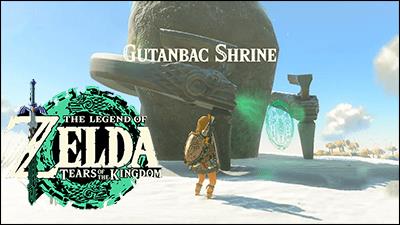- „Microsoft Teams“ yra galinga, patikima ir saugi bendradarbiavimo platforma tiek mažoms, tiek didelėms įmonėms
- Kad galėtumėte pasiekti savo organizacijos „Microsoft Teams“ paskyrą, jums reikia patvirtintų kredencialų
- Jei negalite prisijungti prie „Microsoft Teams“, nes įrankis nuolat skleidžia įvairių klaidų , šis vadovas yra jūsų problemų sprendimas.
- Apsilankykite mūsų „Microsoft Teams“ centre, kad gautumėte papildomų vadovų, taip pat patarimų ir gudrybių, kaip tapti patyrusiu „MS Teams“ vartotoju.

„Microsoft Teams“ reikalauja, kad vartotojai prisijungtų naudodami savo organizacijos patvirtintus prisijungimo duomenis, kad galėtų pasiekti programinę įrangą. Tačiau kai kurie vartotojai pranešė apie „ Microsoft Teams“ prisijungimo klaidą bandydami prisijungti. Ši problema gali kilti dėl kelių priežasčių, kurių pagrindinė yra tinklo problemos.
Kiti vartotojai pranešė apie panašias problemas „ Microsoft“ bendruomenės forume:
We are having a similar issue with our corporate E5 licenses. Some users CAN login, others simply get a sign-in error. Makes no sense as it clearly is enabled as some can log in. I have verified that they do have a license. Any suggestions would be appreciated.
Jei jus taip pat neramina ši problema, šis straipsnis jums reikalingas. Čia pateikiame keletą sprendimų, kaip išspręsti „Microsoft Teams“ prisijungimo keliose platformose problemas.
Ką daryti, jei „Microsoft Teams“ neprisijungia?
1. Patikrinkite tinklo problemas


Keisti tinklo ryšį
- Jei jūsų biure yra keli tinklo ryšiai, atsijunkite nuo dabartinio tinklo.
- Pabandykite prisijungti prie skirtingų interneto šaltinių.
- Paleiskite „Microsoft Teams“ ir pabandykite prisijungti.
- Jei galite sėkmingai prisijungti, atsijunkite ir vėl prisijunkite prie pradinio tinklo.
- Patikrinkite, ar ryšys veikia dabar.
Naudokite korinį tinklą
- Jei bandote prisijungti prie „Microsoft Teams“ išmaniajame telefone, išjunkite „ Wi-Fi“ .
- Įgalinkite mobiliojo ryšio duomenis ir bandykite prisijungti.
- Jei sėkmingai prisijungėte, prisijunkite prie „Wi-Fi“ tinklo ir patikrinkite, ar nėra patobulinimų.
Tinklo ryšio pakeitimas gali padėti išspręsti „Microsoft Teams“ problemą.
Jūsų interneto ryšys apribotas sistemoje „Windows 10“? Atlikite paprastus šio vadovo veiksmus ir greitai ištaisykite.
2. Patikrinkite, ar nėra paslaugų problemų


- Jei „Microsoft Teams“ darbalaukio klientas neveikia, pabandykite pasiekti žiniatinklio klientą. Jį galite pasiekti iš teams.microsoft.com .
- Jei žiniatinklio klientas taip pat neveikia, pabandykite prisijungti naudodami išmanųjį telefoną.
- Jei „Microsoft Teams“ veikia jūsų išmaniajame telefone, greičiausiai tai yra kliento problema.
- Jei prisijungimo problema išlieka ir jūsų išmaniojo telefono programoje, patikrinkite su paslauga susijusių naujinimų „Microsoft Teams“ forumuose.
- Patikrinkite, ar „Office 365“ administratoriaus portale nėra su paslauga susijusių naujinimų.
- Arba visus su paslaugomis susijusius naujinimus galite gauti iš „Microsoft Teams“ socialinės žiniasklaidos paskyrų.
- Jei tai su paslauga susijusi problema, jums nereikia imtis jokių veiksmų. Problema išsispręs automatiškai per kelias valandas.
3. Kiti sprendimai, kuriuos reikia apsvarstyti


- Įsitikinkite, kad jūsų sistemos laikas ir data yra teisingi. Saugios svetainės gali atsisakyti bet kokio įtartino ryšio iš jūsų kompiuterio.
- Dirbkite su savo IT administratoriumi ir įsitikinkite, kad kitos programos ar užkarda neblokuoja prieigos .
- Susisiekite su IT administratoriumi, kad įsitikintumėte, jog jūsų organizacija laikosi „Azure Active Directory“ konfigūravimo politikos.
- Patikrinkite, ar „Windows“ kredencialai sutampa su „Office 365“ kredencialais.
- Išjunkite VPN kliento ir naršyklės VPN plėtinius, kad užmegztumėte ryšį.
Išvada
„Microsoft Teams“ prisijungimo klaida yra dažna problema ir dažniausiai atsiranda, kai „Microsoft Teams“ paslauga laikinai nepasiekiama. Tačiau po vieną atlikite visus šiame straipsnyje nurodytus veiksmus, kad lengvai ištaisytumėte prisijungimo klaidą.
Praneškite mums, kuris pataisymas padėjo išspręsti problemą toliau pateiktuose komentaruose. Taip pat palikite visus kitus klausimus ar pasiūlymus.
- Prisijungimo ekrane įveskite bet kurį norimą el. pašto adresą ir paspauskite mygtuką Prisijungti
- Kai bus paprašyta įvesti slaptažodį, pasirinkite parinktį Prisijungti naudojant kitą paskyrą
- Dabar įveskite el. laišką, susietą su „Microsoft Teams“ paskyra, ir naują slaptažodį.
Vis dar kyla problemų? Pataisykite jas naudodami šį įrankį:
- Atsisiųskite šį puikiai įvertintą kompiuterio taisymo įrankį iš TrustPilot.com (atsiuntimas prasideda šiame puslapyje).
- Spustelėkite Pradėti nuskaitymą, kad surastumėte „Windows“ problemas, dėl kurių gali kilti kompiuterio problemų.
- Spustelėkite Taisyti viską, kad išspręstumėte patentuotų technologijų problemas (išskirtinė nuolaida mūsų skaitytojams).
„Restoro“ šį mėnesį atsisiuntė 540 432 skaitytojai.
Dažnai užduodami klausimai
- Kodėl negaliu pasiekti savo „Microsoft Teams“ paskyros?
Yra keletas galimų priežasčių, kodėl vartotojai gali neturėti prieigos prie savo „Microsoft Teams“ paskyrų: paslauga neveikia, kredencialai neteisingi arba dar nepatvirtinti įmonės arba paskyra nebėra aktyvi.
- Kaip iš naujo nustatyti „Microsoft Teams“ slaptažodį?
Norėdami iš naujo nustatyti „Microsoft Teams“ slaptažodį, atlikite šiuos veiksmus: eikite į administravimo centrą ir eikite į Vartotojai > Aktyvūs vartotojai. Ten rasite visų aktyvių jūsų įmonės vartotojų sąrašą. Tiesiog pasirinkite parinktį Iš naujo nustatyti slaptažodį ir vadovaukitės ekrane pateikiamomis instrukcijomis, kad patvirtintumėte naują slaptažodį.
- Kodėl pakeitęs slaptažodį negaliu prisijungti prie „Microsoft Teams“?
Jei ne visi duomenys buvo visiškai sinchronizuoti, vartotojai kartais gali susidurti su prisijungimo klaidomis pakeitę „Microsoft Teams“ slaptažodį. Norėdami išspręsti problemą, atlikite šiuos veiksmus:
- Prisijungimo ekrane įveskite bet kurį norimą el. pašto adresą ir paspauskite mygtuką Prisijungti
- Kai bus paprašyta įvesti slaptažodį, pasirinkite parinktį Prisijungti naudojant kitą paskyrą
- Dabar įveskite el. laišką, susietą su „Microsoft Teams“ paskyra, ir naują slaptažodį.










![„Microsoft Teams“ klaidos kodas 503 [IŠSPRĘSTA] „Microsoft Teams“ klaidos kodas 503 [IŠSPRĘSTA]](https://blog.webtech360.com/resources3/images10/image-182-1008231237201.png)












![„Microsoft Teams“: atsiprašome – susidūrėme su problema [Pataisyta] „Microsoft Teams“: atsiprašome – susidūrėme su problema [Pataisyta]](https://blog.webtech360.com/resources3/images10/image-424-1008181952263.jpg)